特別にソフトを追加インストールしなくとも「システム環境設定」「共有」で画面共有にチェックして共有を許容するユーザを追加すれば、後は他のmacからFinderで対象のmac選択して「画面共有」すればいいだけで簡単です。
admin

la vie libre
timemachineで全領域をバックアップすると、VM領域をそのまま復元(つまりVM動作状態でセーブしてしまうと)してもまともに動作しないと、ある意味当然かもしれない。timemachineはmacOSに関しては動作状態をある時点で固定するような仕組みがあるんだろうけどVMにはその機能は及ばないはず。
でもVM領域といってもそれは一つのディレクトリに過ぎないから、VMが起動していない状態でそのディレクトリをコピーすればいいだろうから、
① timemachineではVM対象ディレクトリを対象外にする
② VMディレクトリ(仮想マシン)は個別にコピーする

としてみた。
admin
ゲストOSとmacOSはリソースは完全に分離されているので、例えば異なるOS間ではコピペもできない。これに窓を開けるのがファイル共有で、VMの実用上は必須となります。
クライアント同士のファイル同期であれば、qnapのQsync使ってもできそうですが。
VMwareでのツールはオープンソースである
open-vm-tools
を使います、実はUbuntuをインストールすると最初から入っていましたが。
① VMware仮想マシンの共有を有効にして共有するフォルダを追加する
VMwreの「共有フォルダ設定」を有効にする、”VMware-toolsのインストール”云々のアラームは無視して良い。
ここではMacのDesktopフォルダを共有対象にします。
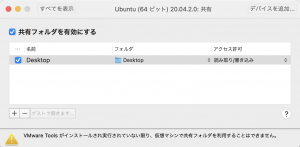
② hgfs配下をマウント
vmhgfs-fuseコマンドの使い方はVMwareのdocs通り
sudo vmhgfs-fuse -o allow_other -o auto_unmount .host:/ /mnt/hgfs
③ ブート時に有効にするために/etc/fstabの最後に以下(一行コマンドです)を追加
.host:/ /mnt/hgfs fuse.vmhgfs-fuse allow_other,auto_unmount,defaults 0 0
④ Ubuntuデスクトップにリンク作成(MacのDesktopフォルダとリンク)も/etc/fstabに追加しておく
ln -sf /mnt/hgfs/Desktop/ ~/Desktop
admin
ゲストOSはUbuntuにしてみる。普通に違和感なくmacOSと同時に使えます、メモリは4GB割り当てられているので、全体のメモリを圧迫しますが、逆にmacOS側はメモリ使用量が少なく抑えられているように見えます。
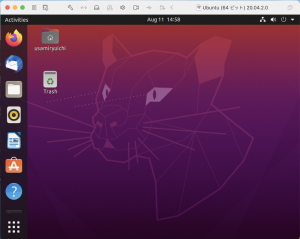
Windws11は元々intel MacでもTPM2.0制限でインストール出来ないらしいので、ゲストOSの可能性としてはLinuxが一番ありそうです。
Parallels Desktopは擬似TPM2.0でWindows11サポートと言っているので、状況は日々変わるでしょうが。
admin
昨年から個人利用無償で使えるようになっているようです。ゲストOSはほぼなんでもカバーされてるから、取り敢えずアカウント取っとくのはありそうだと思う。bootcampは同時利用できなくてwindows限定だし、parallels desktop使うほどの事もないだろうし。
https://officeforest.org/wp/2020/09/19/macos用vmware-fusionの無償版を利用する/
admin
macOSのバッテリー設定でpowernap(うたた寝)の有効設定がありますが、この機能によって、timemachineやソフトアップデートはスリープ中でもできると言うこと。ただしスケジュールでの再起動はスリープ中は有効にならない(はずですが再起動する時もあるのは不思議)ので注意。この機能を使うためにスリープに落とさないのはパソコンの寿命縮めるだけのような気がする。

admin
timemachineのデフォルト設定では、バックアップ作成の細かな設定はできません。それをなんとかしてくれるのがtimemachineeditorで、別に一時間単位でバックアップ作成はいらないから、せいぜい日々ぐらいで十分だろうと思うから。
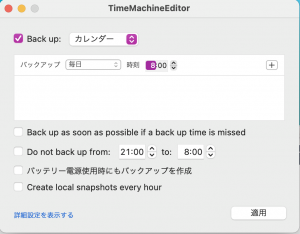
admin
最初のセットアップ時はwi-fiルーター(ac規格、実力で600Mbpsぐらいは出る)につないでいたが、手元で様子を見るためにNASをわざわざwi-fi中継機(n規格だからせいぜい100Mbps)につないでいたけれども、timemachineの実行にやたらに時間がかかっていた、例えば6時間とか。
改めてwi-fiルーターにつなぎ直したら、瞬足で終わるようになったようだけど単にwi-fiの速度だけの問題ではないようだ。
admin
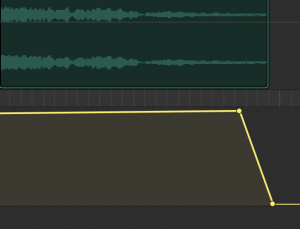
MacBookで標準インストールされているGarageBand、使うことあるんかなと思っていたけど、使うところあった。
iMovieでも音の編集(切り取り)ぐらいはできるけれども、フェードイン・アウトとかは無理。(写真は音の最後にプツッというからフェードアウト使用)
GarageBandはビジアル感覚で簡単編集できるから、使い道多いよね。
admin
世の中でも色々不具合が報告されてますが、自分が現在までに遭遇したもの
① MacBook Air 2018でインストール後アプリ更新できないものがあった
–> 色々やっていたら立ち上がらなくなったので、OSの再インストールでリカバー
② Canonレーザープリンター(LBP6230)が白紙で出てくる
–> CanonからのBig Sur対応ドライバで解決、Big Surはマイナーアップデートではないから、別OSと思わないといけない。
まあこの程度は想定範囲内ではないか。
admin